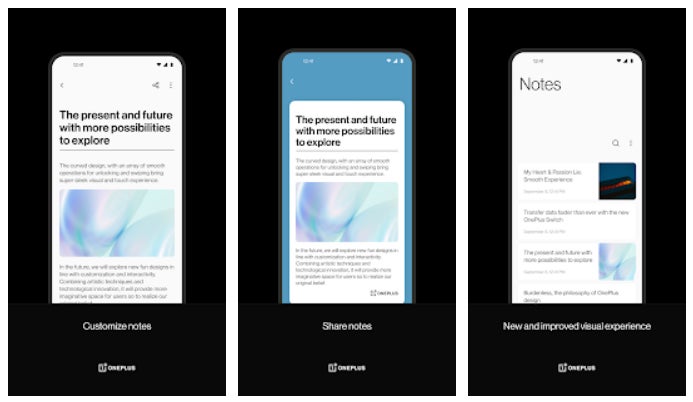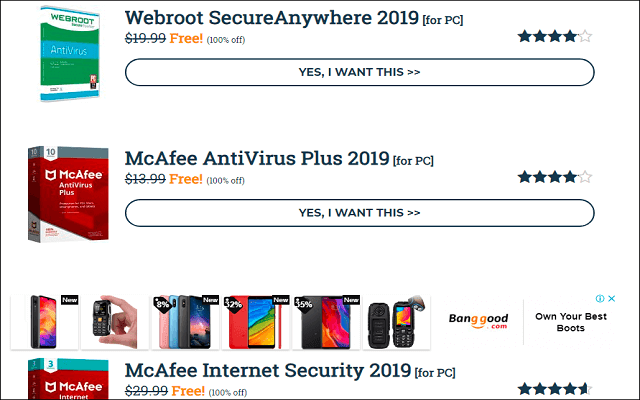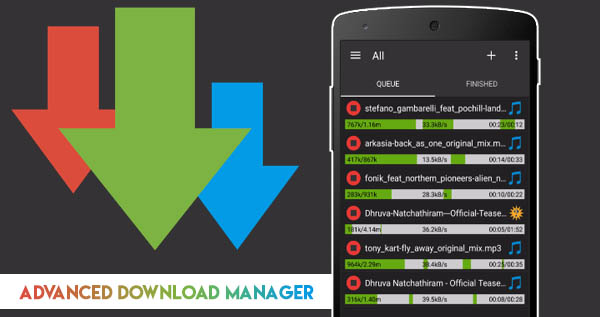كيفية استخدام خرائط غوغل في وضع عدم الاتصال
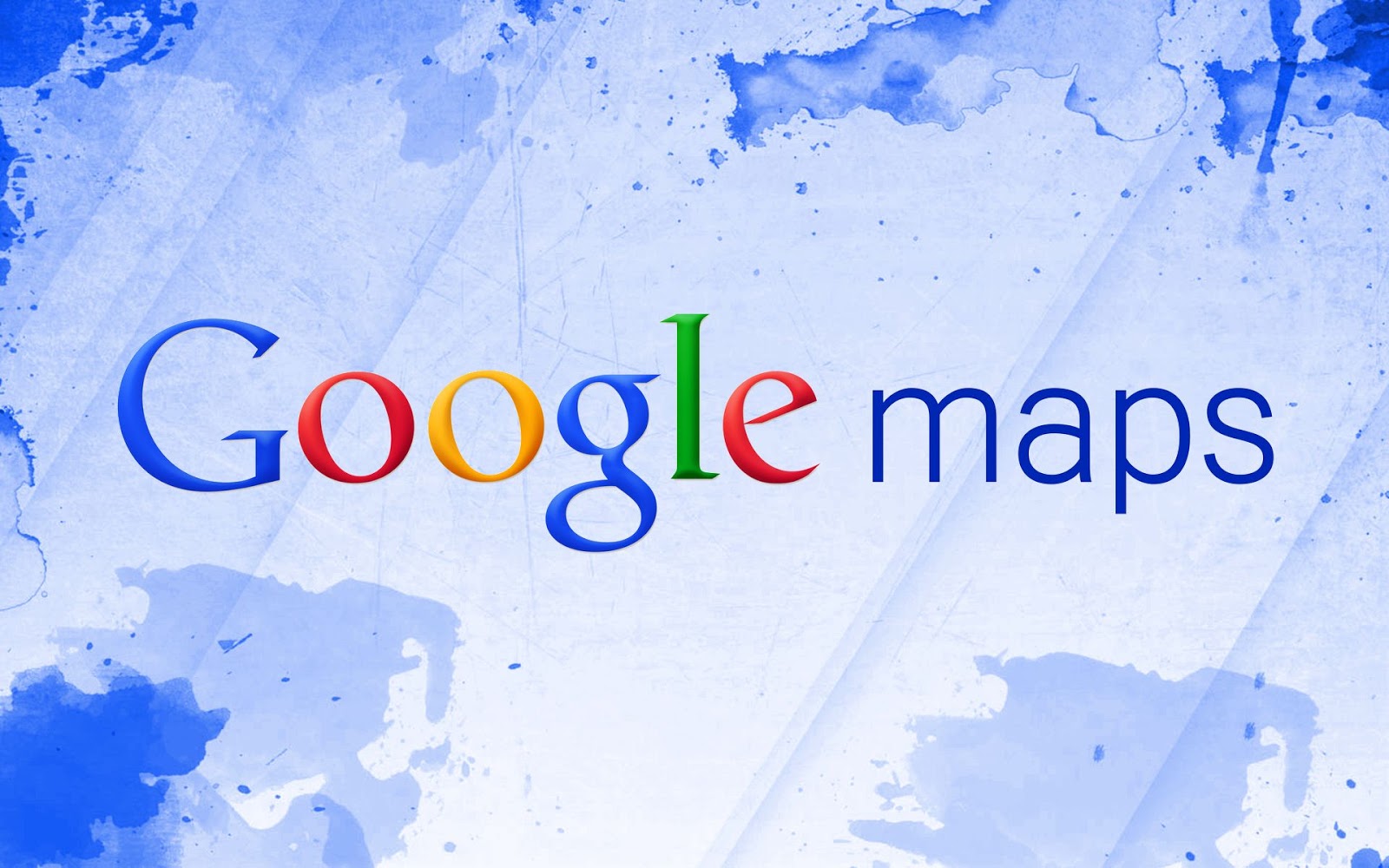
الاستعداد للاستيلاء على هذه الرحلة الطريق أو الحصول على نفسك في ارتفاع البرية؟ تأكد من اتباع هذا البرنامج التعليمي بحيث سيتم تغطيتها عندما تكون خارج الشبكة.
كيفية عمل الدخول إلى خرائط غوغل بلا اتصال
ستحتاج إلى تنزيل المنطقة محل الاهتمام قبل أن تتمكن من الاستفادة من خرائط غوغل في وضع عدم الاتصال. هذا ما نعنيه عندما نقول إن الأمور يجب أن تتم “بشكل استباقي”. يجب تنزيل منطقة الخريطة قبل مغادرة أمان اتصال المدينة .
لحسن الحظ، المنطقة التي يمكن تحميلها كبيرة جدا (يمكنني تخزين اي منطقه تريد مع تحميل واحد، وبطبيعة الحال، هناك كمية هائلة من المعلومات عند تحميل ما يقرب من مدينتين وكل شيء بينهما. سوف يكون هناك تضحية الكثير من مساحة التخزين لخرائطك، ويمكن أن تصل إلى 1.5 غيغابايت، اعتمادا على المنطقة، وهناك طريقة لتحميل هذه البيانات إلى بطاقة SD، على الرغم من ذلك، وهو الإغاثة.ببساطة انتقل إلى القائمة> المناطق غير متصل > إعدادات> تفضيلات التخزين والتبديل “الجهاز” إلى “بطاقة SD”.
من المهم أيضا ملاحظة أن هذه الخرائط تنتهي بعد 30 يوما. هذا يرجع في معظمه إلى حقيقة أن العالم يتغير بشكل كبير يوميا. الخرائط ديناميكية وتتطلب التحديث. ماذا يحدث عند إضافة شارع جديد أو إغلاق طريق قديم؟ ربما فتح مطعم جديد في المدينة. تريد غوغل أن يكون لديك إصدار محدث من خرائطك عند عدم الاتصال بالإنترنت.
وكانت هذه قضية أكبر قبل أن تأتي التحديثات خريطة التلقائي في اللعبة. الآن هذا شيء لا تحتاج حقا للتفكير. ما عليك سوى الانتقال إلى إعدادات الخرائط بلا اتصال وتنشيط التحديثات التلقائية. سيضمن ذلك تحديث الخرائط بلا اتصال بشكل مستمر عند انتهاء صلاحيتها. يمكنك حتى اختيار فقط يتم تحديثها عند استخدام واي فاي، وضمان جيغابايت الثمينة الخاصة بك لا تذهب إلى النفايات.
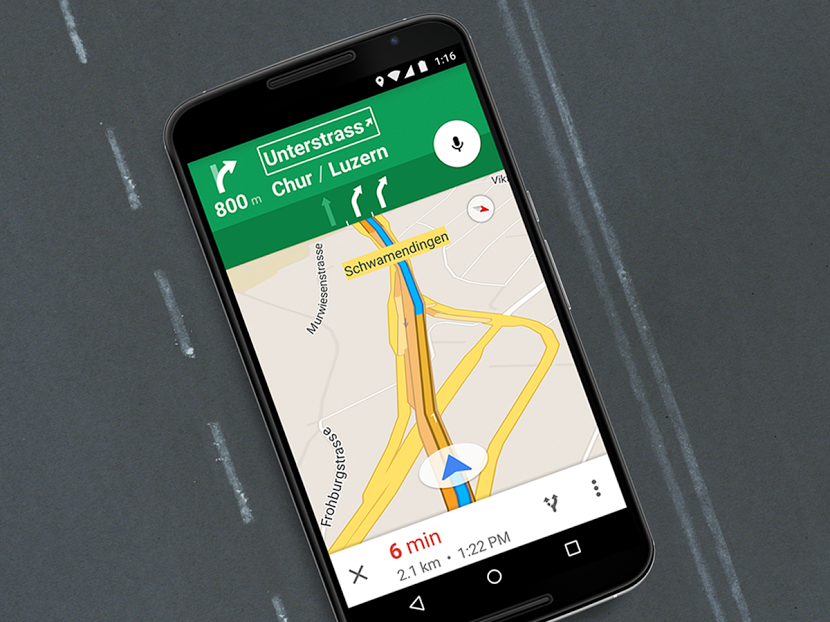
كما نضع في اعتبارنا أنه مع وضع خرائط جوجل حاليا لن تحصل على كل شيء خرائط جوجل لهذا العرض. لن تحتوي الخرائط بلا اتصال على معلومات مثل مسارات الدراجات، واتجاهات المشي، وتفاصيل النقل العابر (بالإضافة إلى مساراتها البديلة)، بالإضافة إلى جميع تلك الأشياء الجيدة التي تجعل خرائط غوغل تبرز.
كل شيء آخر يعمل كما هو متوقع. يمكنك البحث عن عناوين، والعثور على الشركات وسهولة التنقل إليها. كما قلنا – فقط لا نتوقع تجربة خرائط غوغل كاملة.
كيفية تخزين الخرائط بلا اتصال
دون مزيد ، دعونا نظهر لك كيف يحدث هذا.
1- افتح تطبيق خرائط غوغل.
2- ابحث عن المنطقة أو الموقع الذي تريد تنزيله.
3- إذا كنت قد بحثت عن مكان معين، فيجب أن يظهر شريط به الاسم في الأسفل. إن لم يكن، فقط اضغط مع الاستمرار في مكان ما في الخريطة لجعل القسم تظهر. اضغط عليها لعرض المزيد من الخيارات.
4- ضرب “تحميل”.
5- يمكنك الآن قرصة إلى التكبير والتصغير، مما يجعل منطقة التحميل أكبر أو أصغر.
6- بعد إجراء التحديد، اضغط على زر “تنزيل” في الركن السفلي الأيسر.
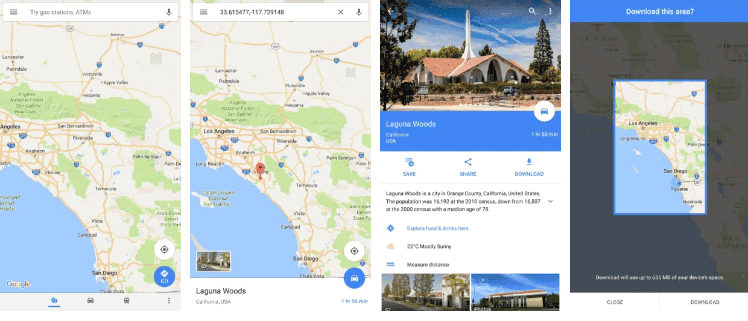
مرة واحدة يتم تحميل الخرائط الخاصة بك يمكنك التنقل والعثور على الاتجاهات كما تفعل عند الانترنت. فقط تذكر ليس كل ميزة سيكون هناك، كما ذكرنا من قبل.
البدائل؟
أخذ رحلة سريعة حاليا، ولكن لا تحتاج إلى كامل المنطقة المحفوظة؟ التنقل يعمل حاليا فقط عن طريق إعداد مسارك عندما يكون لديك اتصال. سوف خرائط تلقائيا تحميل المعلومات التي تحتاجها للوصول إلى وجهتك. هذا هو مستقل تماما عن المناطق خريطة تحميلها يدويا، كما نوقش اليوم. بعد تهيئة مسارك، ستحتفظ الخرائط بالبيانات على الأقل حتى تصل إلى هدفك، أو حتى يتم إيقاف تشغيل الخرائط على جهازك.
ونحن أيضا نشجعكم على التحقق من هنا ويغو ، التي تعد واحدة من أفضل خدمات الخرائط حاليا اختبرناها. ونحن نثني على جوجل لأنها ربما تكون أفضل خريطة الجودة والمعلومات أداة الشاملة على كوكب الأرض، ولكن عندما يتعلق الأمر باستخدام أجهزة لدينا حاليا والملاحة، وهنا ويجو هو الملك.